
Di laman web kami terdapat banyak arahan untuk membuat media bootable dan cakera boot. Ini boleh dilakukan dengan menggunakan pelbagai perisian. Selain itu, terdapat program, fungsi utama yang melaksanakan tugas ini.
Bagaimana untuk membuat cakera boot dari pemacu kilat boot
Seperti yang anda ketahui, pemacu Flash Loading adalah kad Flash (USB), yang akan ditentukan oleh komputer anda sebagai cakera. Bercakap dengan bahasa yang mudah, sistem akan berfikir bahawa anda memasukkan pemacu. Kaedah ini hampir tidak ada alternatif yang tersedia, contohnya, apabila memasang sistem operasi pada komputer riba tanpa memandu.Buat pemacu sedemikian boleh dibuat menggunakan arahan kami.
Pelajaran: Bagaimana untuk membuat pemacu kilat bootable
Disk boot hampir sama dengan pemacu kilat memuatkan, kecuali bahawa fail diletakkan di dalam memori cakera. Dalam apa jua keadaan, mereka tidak cukup hanya untuk menyalin di sana. Cakera anda tidak akan ditakrifkan sebagai bootable. Intipati yang sama berlaku dengan kad flash. Untuk melaksanakan yang dimaksudkan, anda perlu menggunakan perisian khas. Di bawah akan menjadi tiga cara yang mana anda boleh dengan mudah memindahkan data dari pemacu kilat boot anda ke cakera dan menjadikannya bootable.
Kaedah 1: Ultraiso
Untuk menyelesaikan tugas, anda boleh menggunakan program Ultraiso. Perisian ini dibayar, tetapi ia mempunyai tempoh percubaan.
- Selepas anda memasang program, jalankannya. Anda akan membuka tetingkap seperti yang ditunjukkan dalam foto di bawah.
- Klik pada butang "Tempoh Ujian". Anda akan mendapati tetingkap program utama. Di dalamnya, di sudut kanan bawah anda boleh melihat senarai cakera pada komputer anda dan semua peranti yang disambungkan kepadanya pada masa ini.
- Pastikan kad flash anda disambungkan ke komputer dan klik pada item "Memuatkan sendiri".
- Klik seterusnya pada butang "Buat Hard Disk Imej".
- Anda akan membuka kotak dialog di mana anda memilih pemacu kilat anda dan laluan di mana imej akan disimpan. Klik butang "Buat".
- Selanjutnya di sudut kanan bawah, dalam tetingkap katalog, cari folder dengan cara dan klik padanya. Di tetingkap kiri, fail akan muncul, klik padanya dua kali.
- Tunggu penyelesaian prosedur. Kemudian pergi ke menu lungsur "Alat" dan pilih item "Tulis imej CD".
- Sekiranya anda menggunakan RW jenis DC, anda perlu memformatnya. Untuk melakukan ini, pilih pemacu di mana cakera anda dimasukkan, dan klik butang "Erase".
- Selepas cakera anda akan dibersihkan dari fail, klik butang "Rekod" dan tunggu prosedur.
- Cakera boot anda sudah siap.

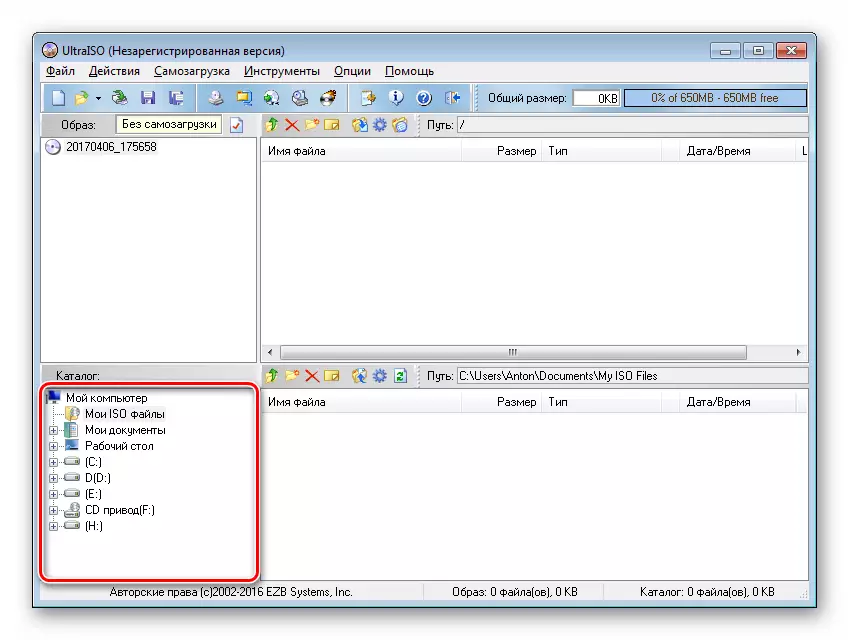
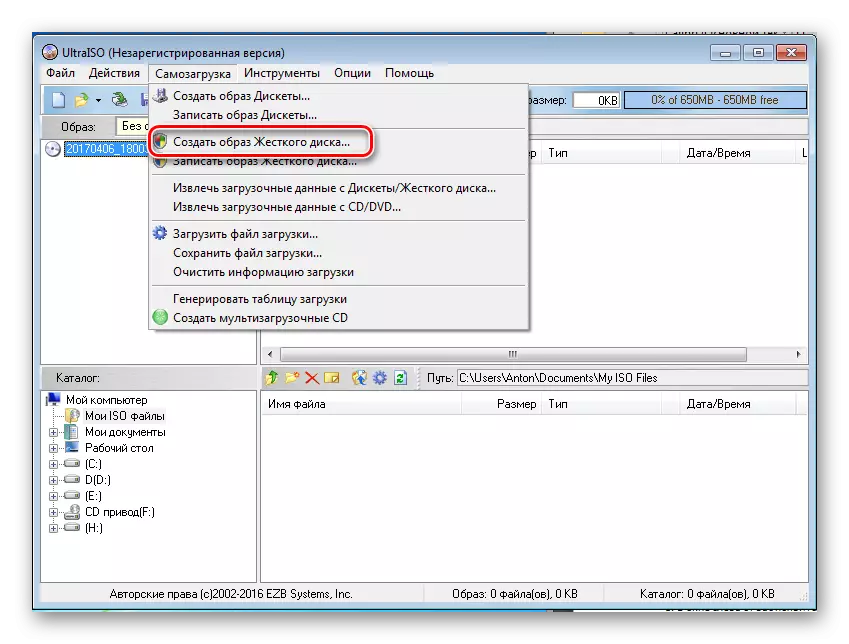
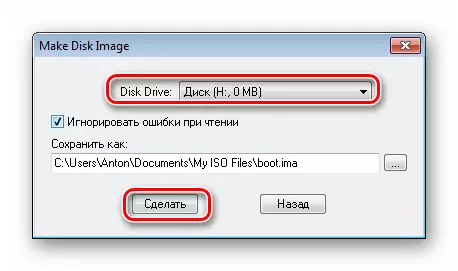
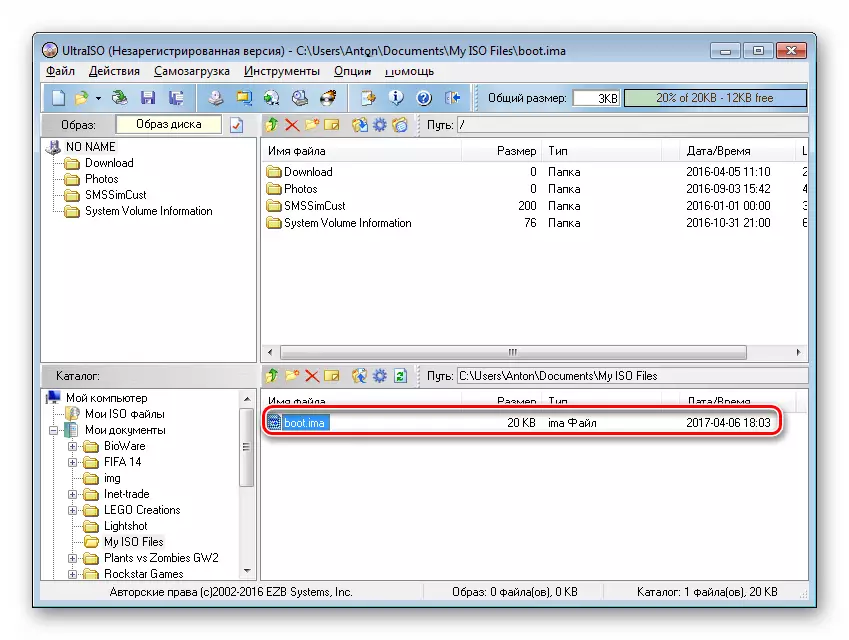
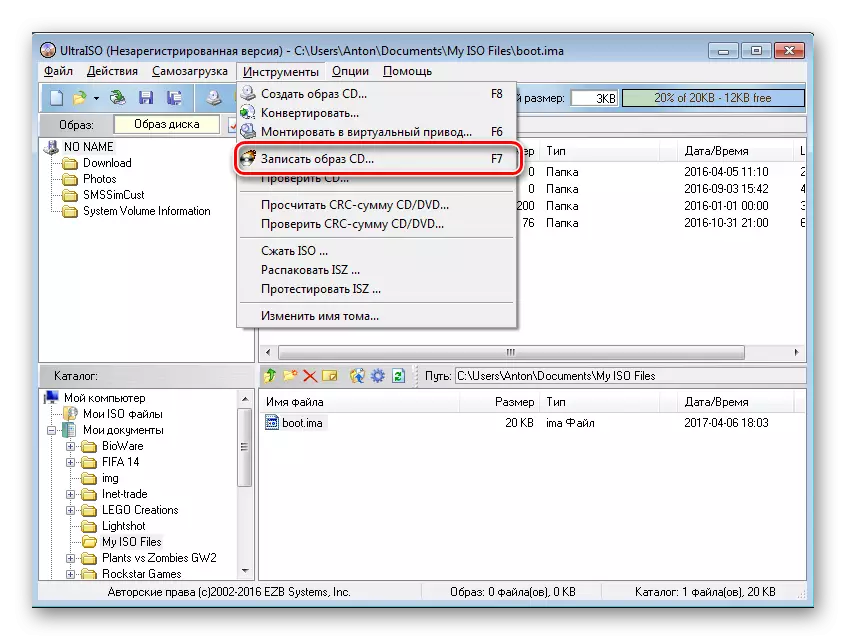
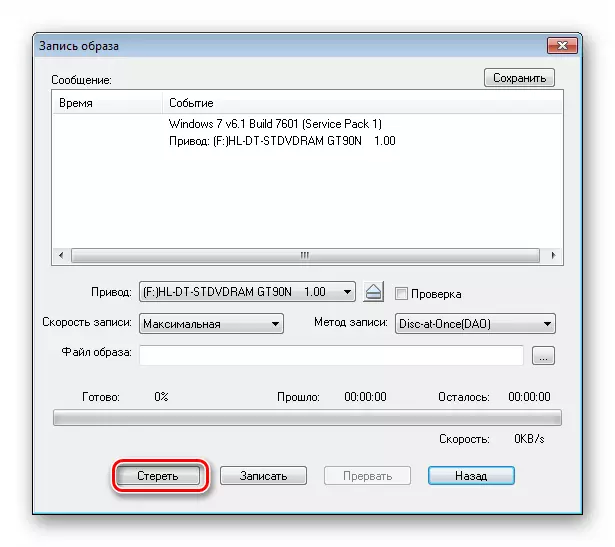
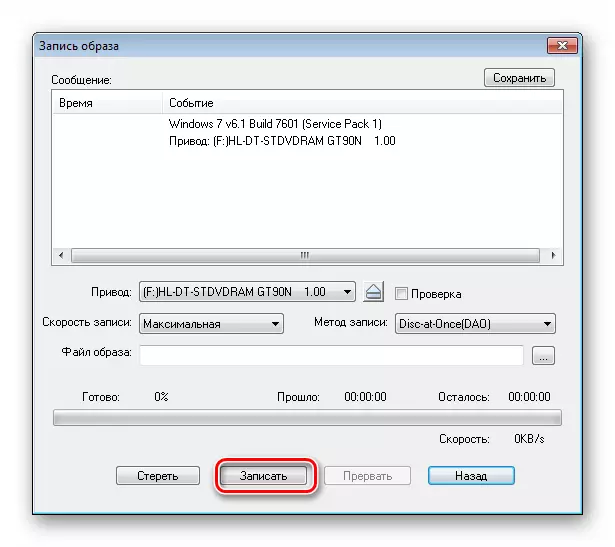
Lihat juga: Arahan pemacu kilat pelbagai beban
Kaedah 2: Imgburn
Program ini diedarkan secara percuma. Anda hanya memasangnya, dan sebelum muat turun ini. Prosedur pemasangan sangat mudah. Ia cukup untuk mengikuti arahan pemasang. Walaupun dia berada dalam bahasa Inggeris, semuanya adalah intuitif.
- Jalankan Imgburn. Anda akan membuka tetingkap permulaan yang anda mahu pilih "Buat fail imej dari fail / folder".
- Klik pada ikon carian folder, tetingkap yang sepadan akan dibuka.
- Di dalamnya, pilih pemacu USB anda.
- Dalam medan Destinasi, klik pada ikon fail, berikan nama imej dan pilih folder di mana ia akan disimpan.
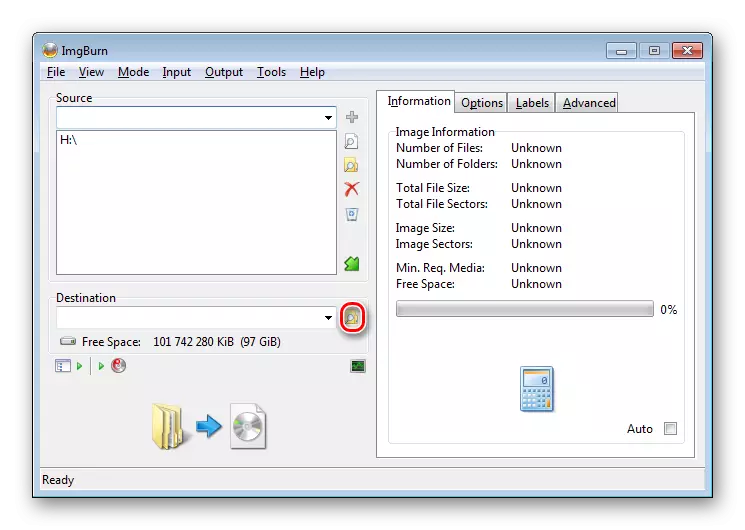
Tetingkap Pemilihan Laluan Simpan kelihatan seperti ditunjukkan dalam foto di bawah.
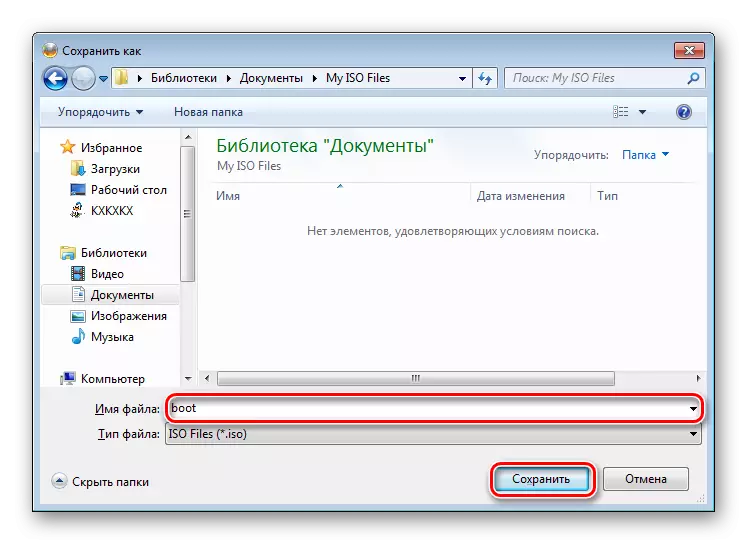
- Klik pada ikon penciptaan fail.
- Selepas melengkapkan prosedur, kembali ke skrin utama program dan klik butang "Tulis Imej ke cakera".
- Klik lanjut pada tetingkap carian fail, dan pilih imej yang anda buat dalam katalog.
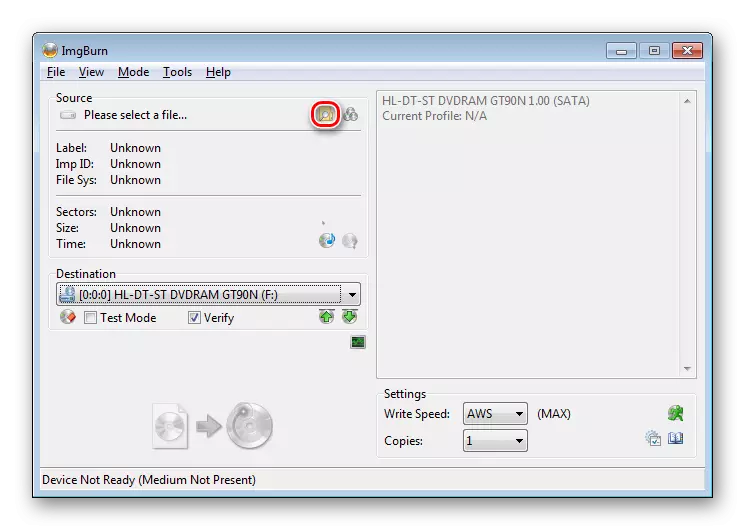
Di bawah menunjukkan tetingkap pemilihan imej.
- Langkah terakhir adalah untuk menekan butang rakaman. Selepas selesai prosedur, cakera boot anda akan dibuat.
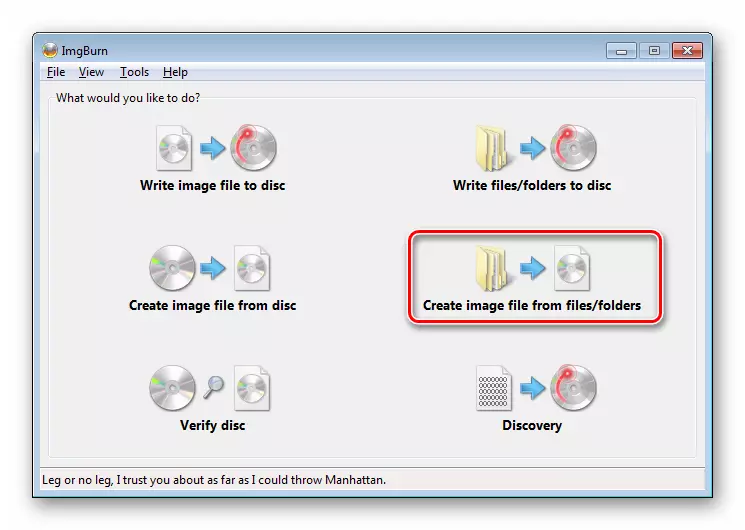
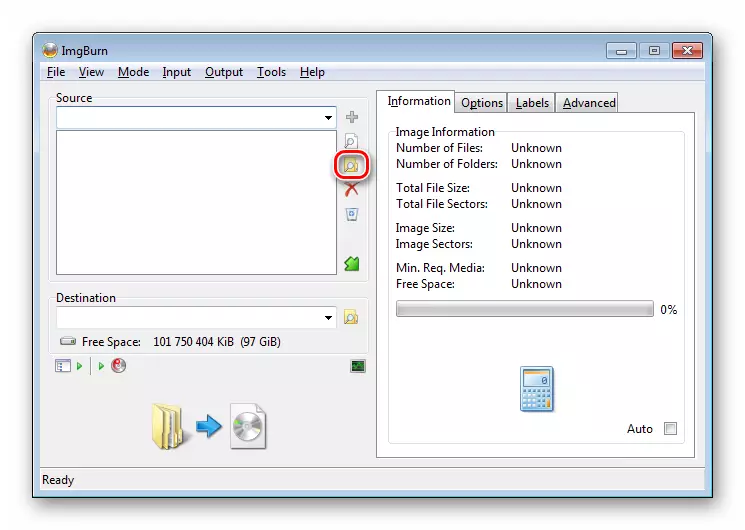
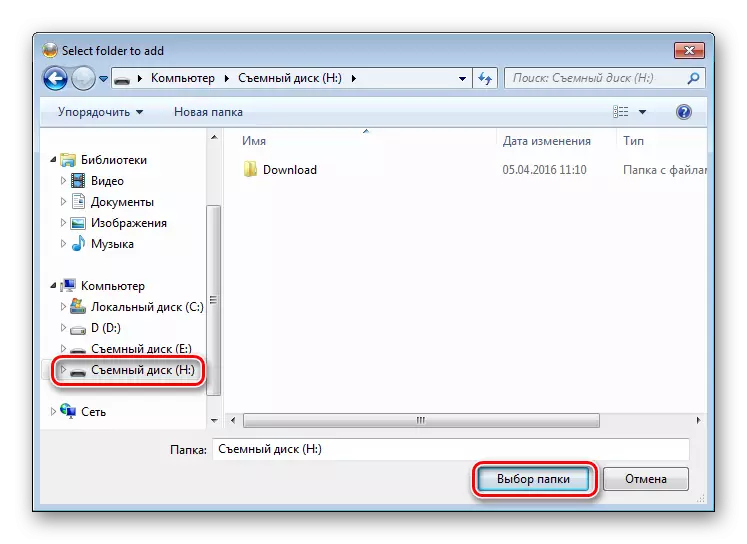
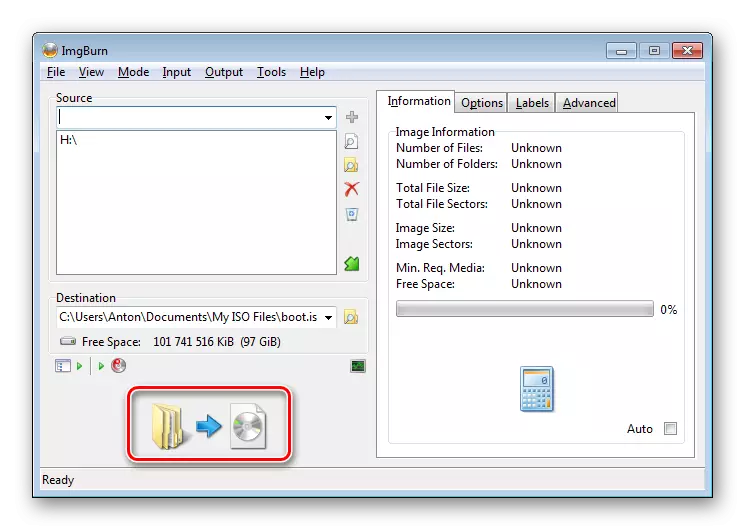
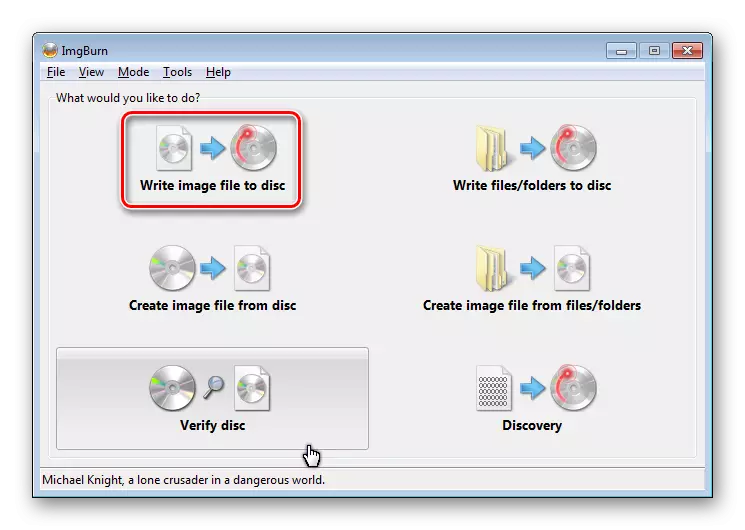
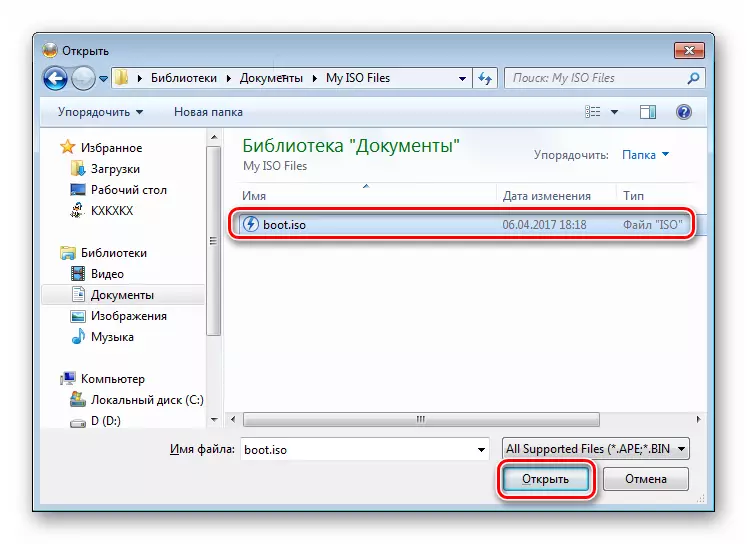
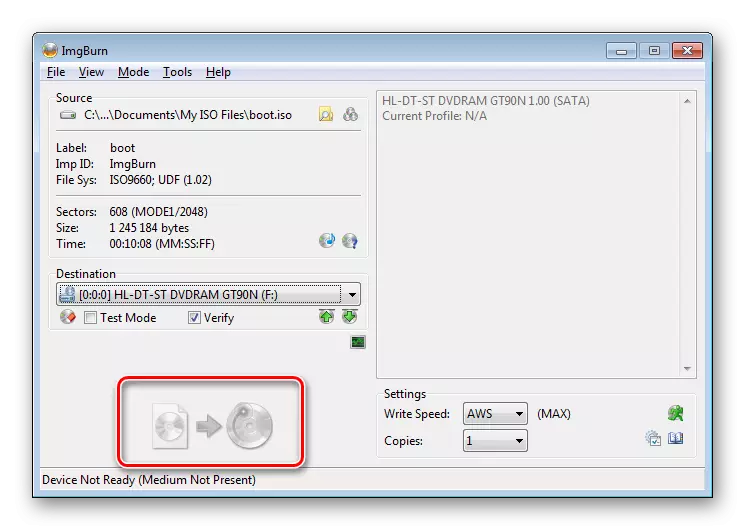
Lihat juga: Semua kaedah menyambungkan pemacu kilat ke TV
Kaedah 3: Passmark Image USB
Program yang digunakan adalah percuma. Ia boleh dimuat turun dari laman web rasmi pemaju. Prosedur pemasangan adalah intuitif, ia tidak akan menyebabkan sebarang masalah.
Laman Web Rasmi Passmark Image USB
Hanya ikut arahan pemasang. Terdapat juga versi mudah alih perisian ini. Ia hanya perlu dilancarkan, tiada apa yang perlu dipasang diperlukan. Benar, dalam apa jua keadaan, untuk memuat turun USB Gambar Passmark, anda perlu mendaftar di laman web pemaju perisian.
Dan kemudian semuanya cukup mudah:
- RUN Pass Mark Image USB. Anda akan mendapati tetingkap program utama. Perisian dalam mod automatik akan menentukan semua pemacu kilat yang berkaitan pada masa ini. Anda hanya perlu memilih yang dikehendaki.
- Selepas itu, pilih item "Buat Imej dari USB".
- Seterusnya, nyatakan nama fail dan pilih laluan untuk menyimpan. Untuk melakukan ini, klik pada butang Semak imbas dan masukkan nama fail fail, serta pilih folder yang akan disimpan.
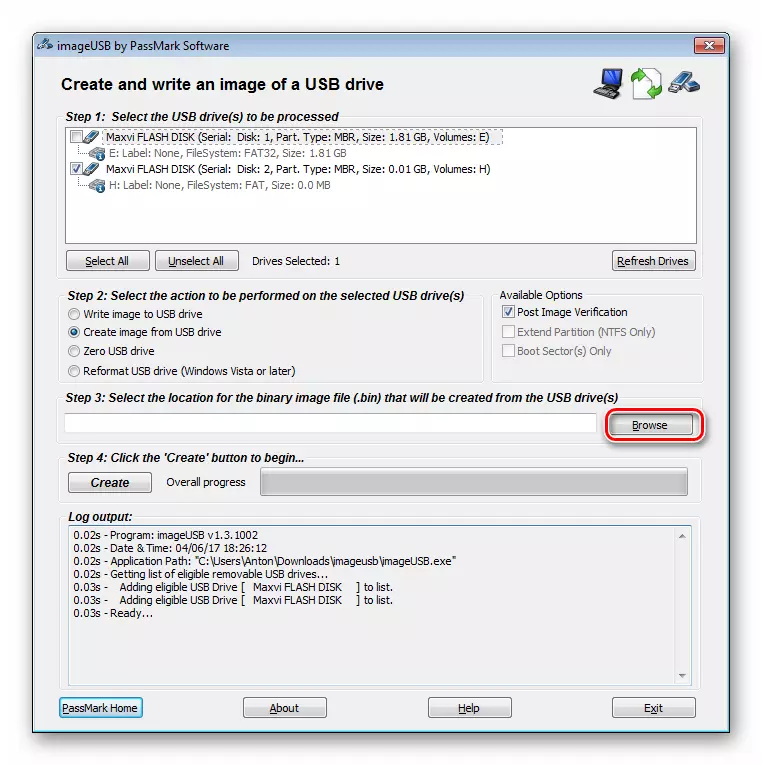
Berikut adalah imej menyimpan imej dalam US Mark Image USB.
- Selepas semua prosedur persediaan, klik pada butang "Buat" dan tunggu prosedur.
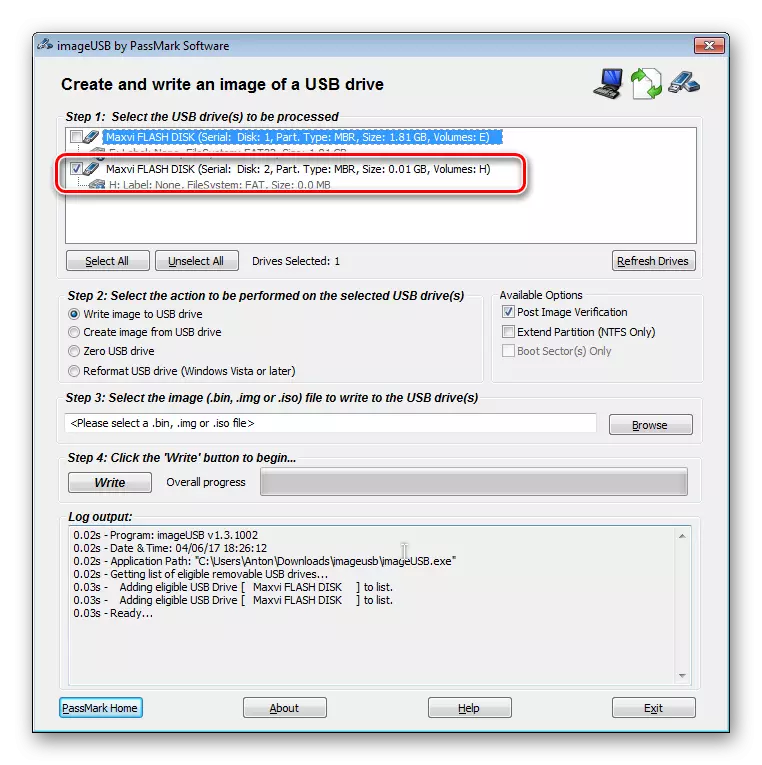
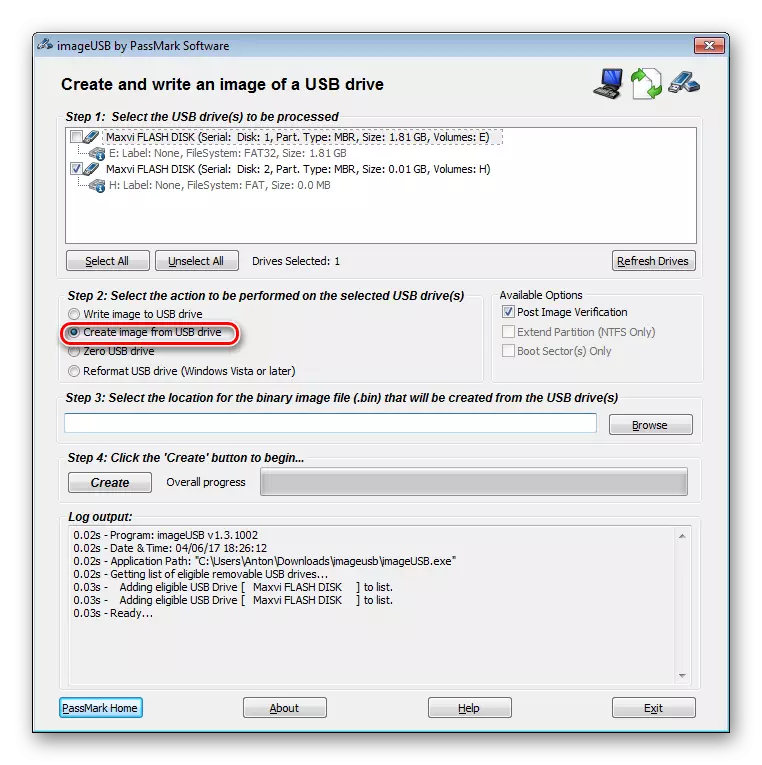
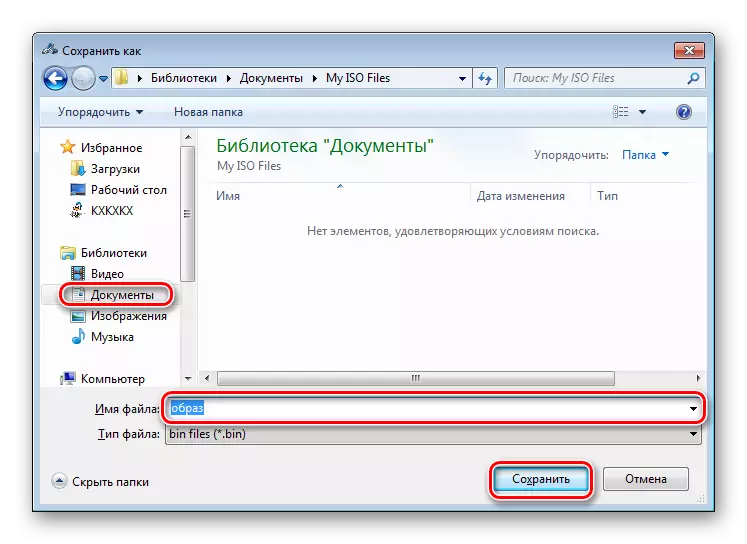
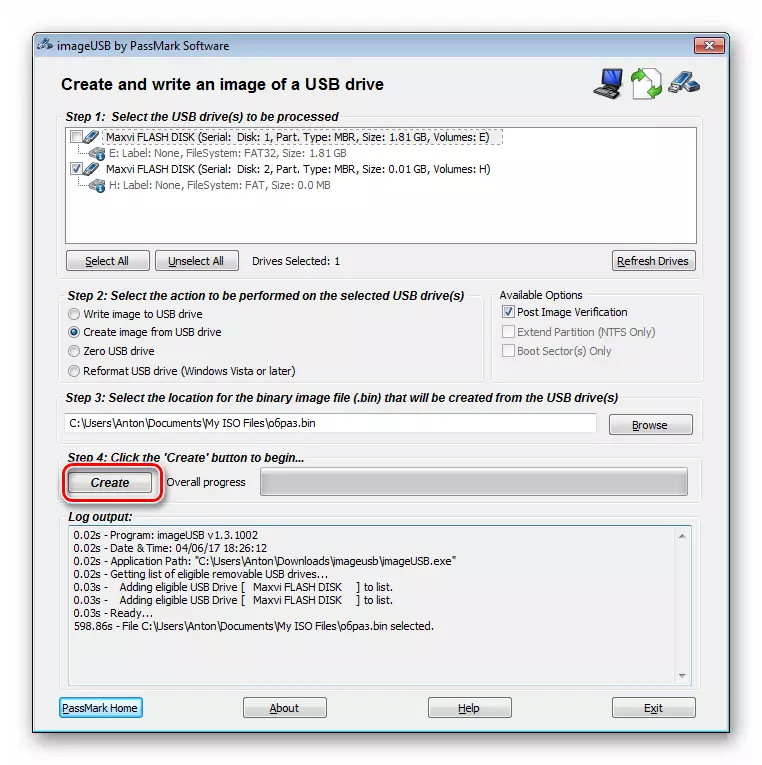
Malangnya, utiliti ini tidak tahu bagaimana untuk bekerja dengan cakera. Ia hanya sesuai untuk membuat sandaran kad flash anda. Juga menggunakan USB imej Passmark anda boleh membuat pemacu kilat boot dari imej dalam .bin dan .iso format.
Untuk merekodkan imej yang dihasilkan pada cakera, anda boleh menggunakan perisian lain. Khususnya, kami mengesyorkan agar anda menggunakan program Ultraiso. Proses bekerja dengannya telah dijelaskan dalam artikel ini. Anda perlu bermula dengan titik ketujuh langkah demi langkah.
Tepat mengikuti arahan langkah demi langkah yang diterangkan di atas, anda boleh dengan mudah menghidupkan pemacu kilat boot anda ke dalam cakera boot, lebih tepatnya, memindahkan data dari satu perjalanan ke yang lain.
Lihat juga: Daripada folder dan fail pada pemacu denyar, label muncul: menyelesaikan masalah
